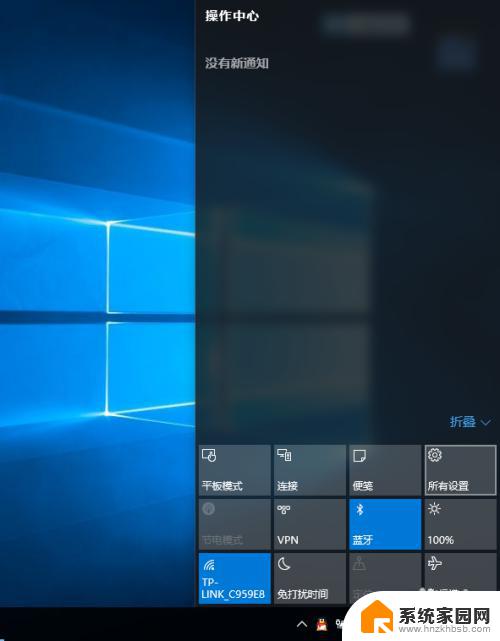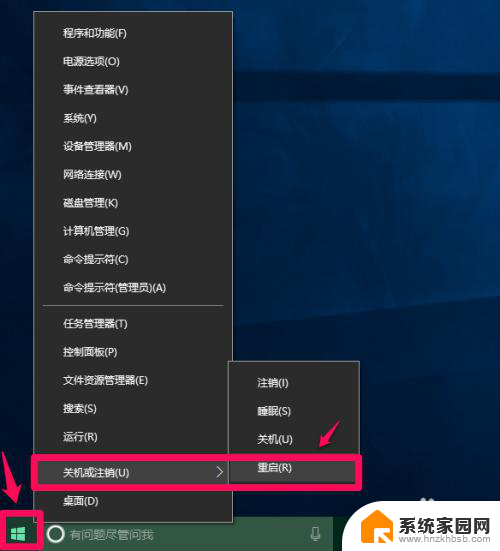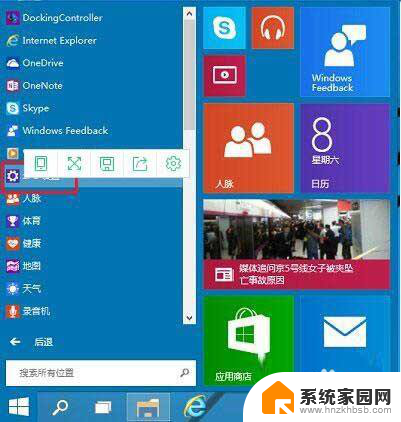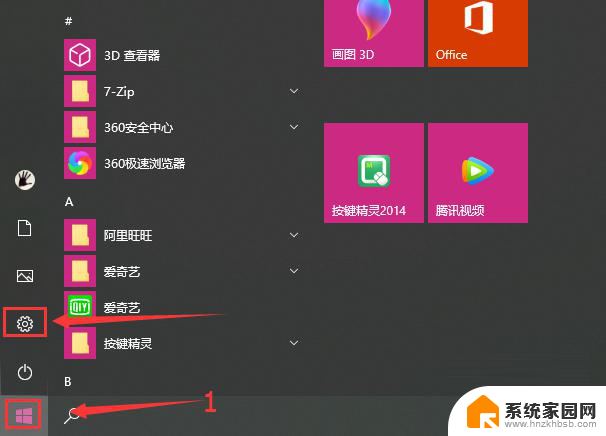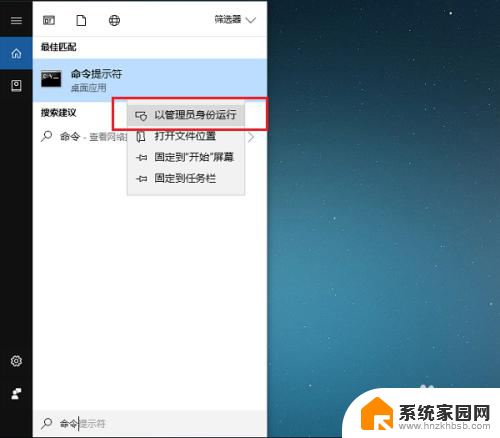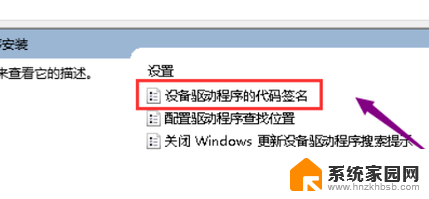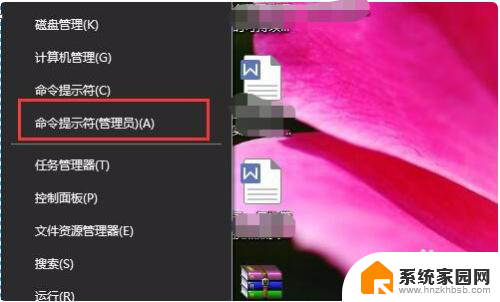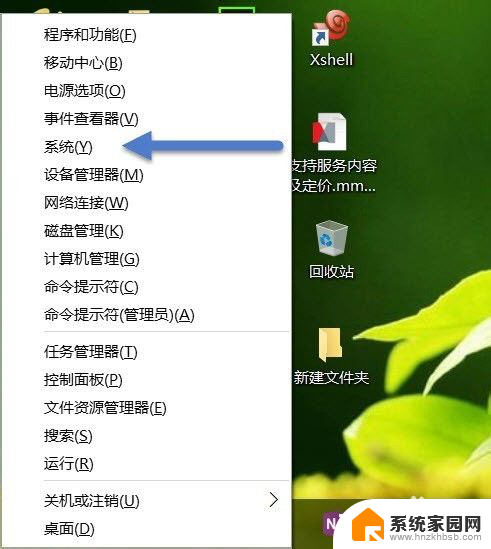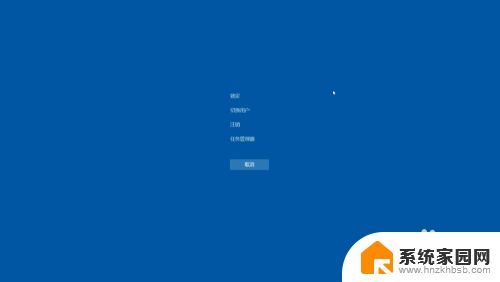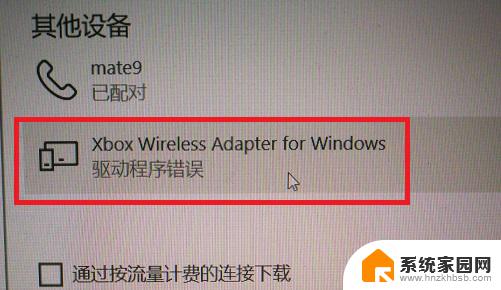win10关闭第三方驱动签名 Win10禁用驱动程序强制签名方法
更新时间:2023-12-20 09:59:05作者:jiang
Win10关闭第三方驱动签名,是指在Windows 10操作系统中,用户可以选择禁用驱动程序的强制签名机制,驱动程序签名是一种保证驱动程序来源可信的机制,它可以防止恶意软件或不兼容的驱动程序进入系统。有些第三方驱动程序可能没有经过微软认证,因此在安装时会被系统拒绝。为了解决这个问题,用户可以按照特定的方法关闭驱动程序的强制签名功能,从而安装和使用第三方驱动程序。本文将介绍Win10禁用驱动程序强制签名的方法,以帮助用户更好地满足自己的需求。
步骤如下:
1.点击通知,找到并进入“所有设置”。
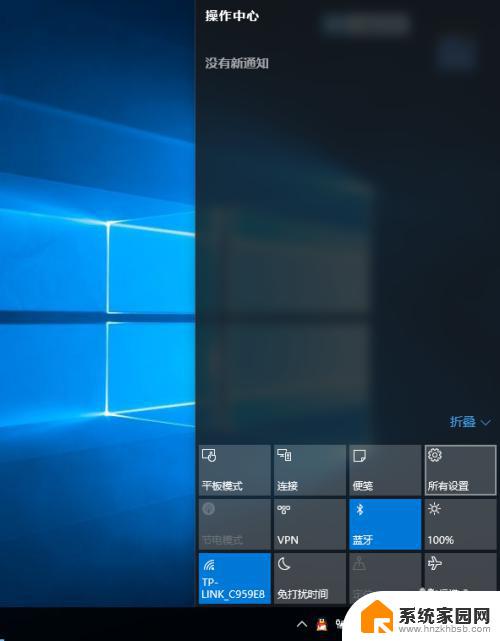
2.在所有设置中找到并进入“更新和安全”
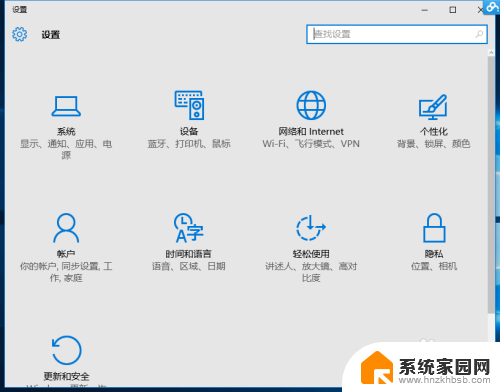
3.找到恢复,点击“高级启动”下的“立即重启”。重启电脑。
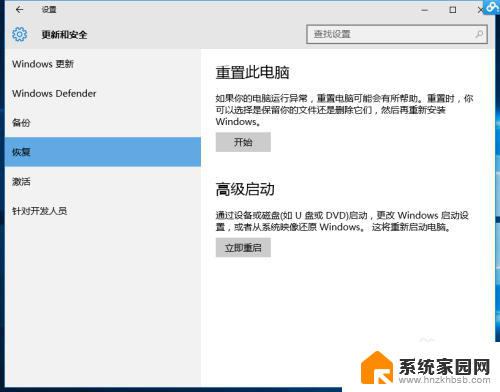
4.重启后选择“疑难解答”。
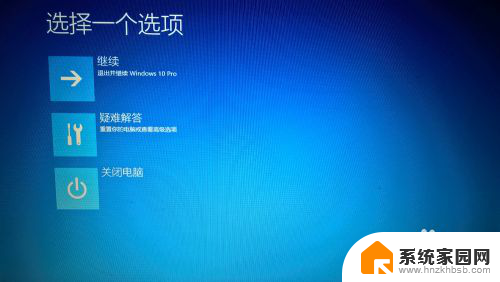
5.选择“高级选项”
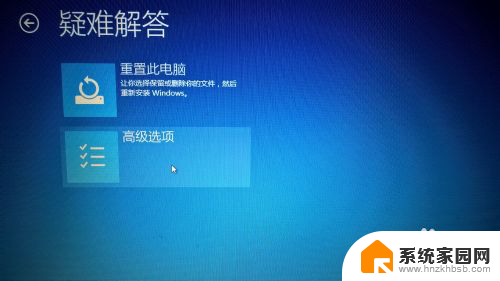
6.选择“启动设置”。
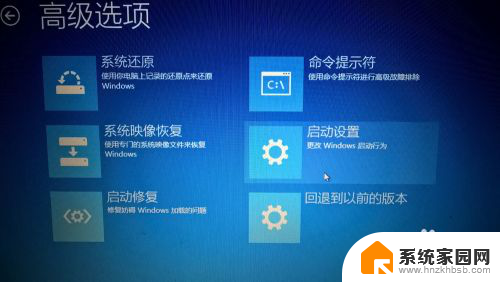
7.点击“重启”。
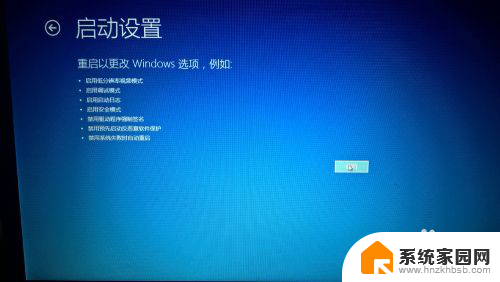
8.按提示输入“7”禁用驱动程序强制签名。
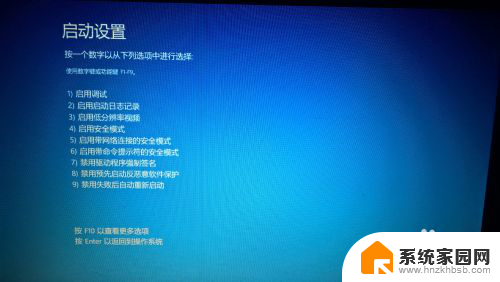
以上是Win10关闭第三方驱动签名的全部内容,如果您遇到此类问题,可以按照本文所述方法解决,希望这篇文章能够帮助到您。